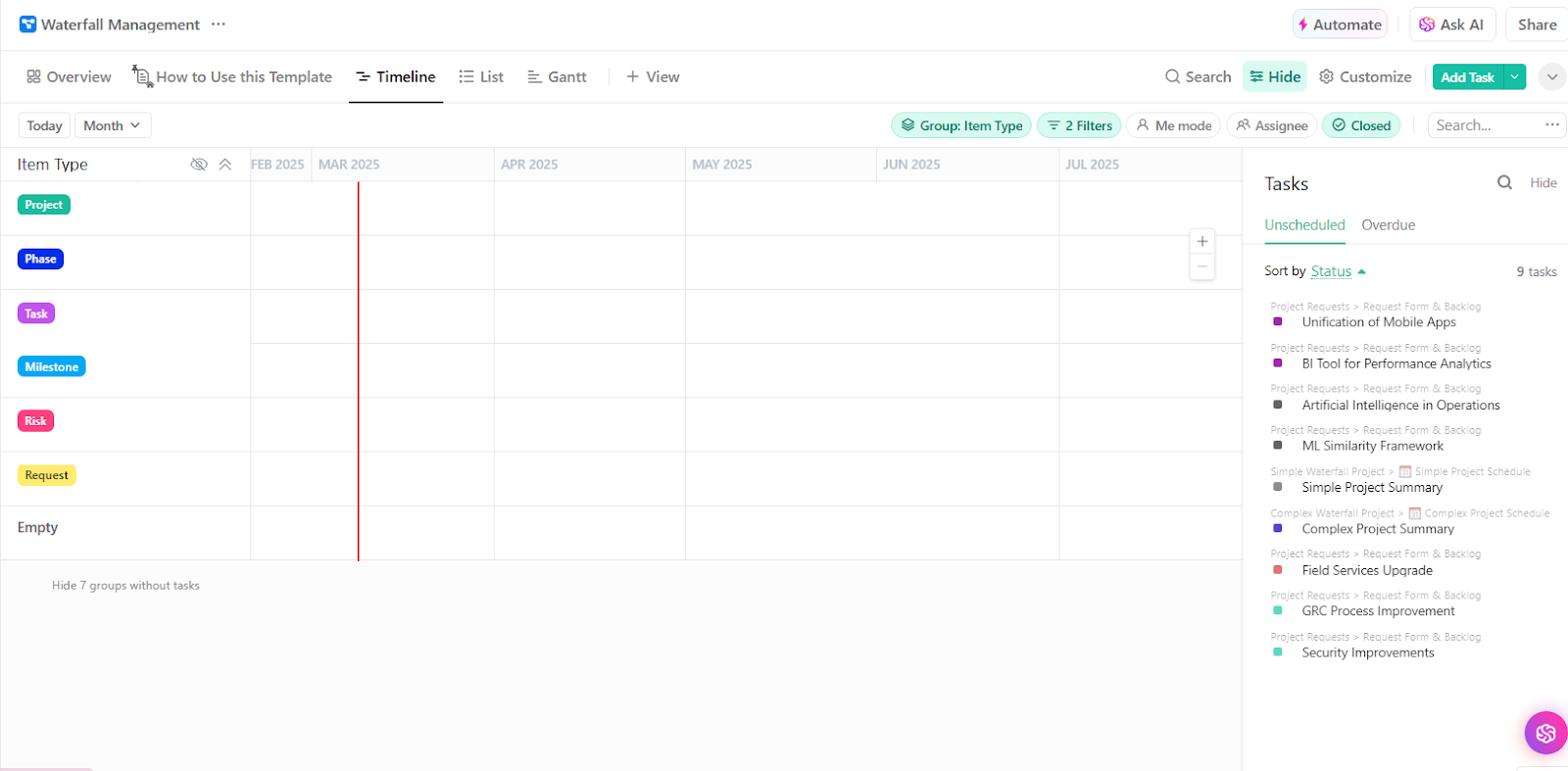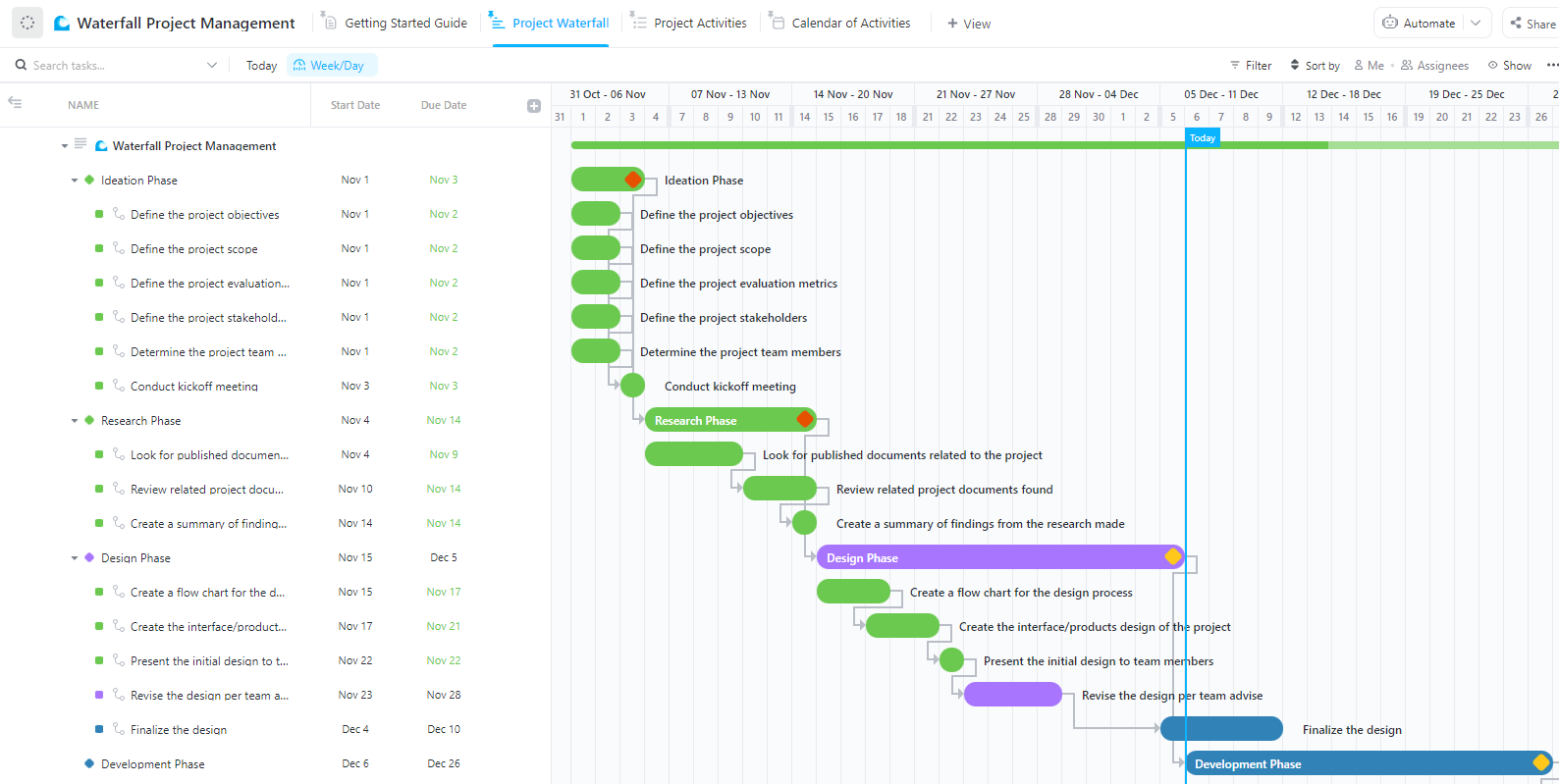Bayangkan sebuah perusahaan yang menghasilkan jutaan dolar dalam pendapatan. Dengan grafik batang atau diagram lingkaran, melacak perubahan dari nilai awal dan efek kumulatif menjadi rumit, karena tidak ada perbandingan visual yang jelas.
Grafik air terjun di Google Sheets mengatasi masalah ini dengan memastikan bahwa awal setiap batang dimulai di tempat di mana batang sebelumnya berakhir.
Pendekatan ini memudahkan pemirsa untuk memahami bagaimana nilai positif dan negatif memengaruhi hasil keseluruhan.
Meskipun ini adalah alat visualisasi data yang penting, banyak profesional berpengalaman masih kesulitan dalam membuat diagram air terjun di Google Sheets.
Dalam artikel ini, kami akan membahas panduan langkah demi langkah yang akan memudahkan Anda dalam membuat grafik air terjun.
Cara Membuat Diagram Air Terjun di Google Sheets
Sebelum membuat diagram air terjun, pastikan tabel data Anda terorganisir dengan benar. Anda akan membutuhkan:
✅ Kolom pertama untuk label kategori (misalnya, Pendapatan, Pengeluaran, Laba)
✅ Kolom kedua untuk data numerik, termasuk:
- Nilai awal
- Nilai positif (keuntungan)
- Nilai negatif (kerugian)
- Nilai kumulatif akhir
Berikut adalah contoh dataset:

Sekarang, mari kita mulai dengan panduan langkah demi langkah untuk membuat grafik air terjun.
Langkah 1: Pilih data Anda
- Buka lembar kerja Google Sheets Anda
- Klik dan seret untuk menyorot seluruh tabel data Anda, termasuk label kategori dan nilainya
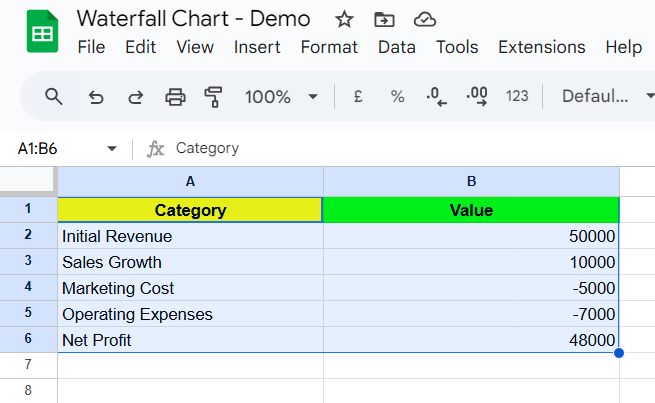
💡 Tips Pro: Kesulitan melacak kemajuan keuangan dan pergeseran nilai dalam proyek Anda? Panduan "Cara Membuat Diagram Air Terjun di Excel: Langkah-langkah & Template" memecah proses secara detail—sehingga Anda dapat memvisualisasikan data dengan mudah dan mengambil keputusan yang tepat tanpa stres spreadsheet
Langkah 2: Sisipkan grafik
- Setelah data Anda dipilih, pergi ke menu atas dan klik "Sisipkan" > "Grafik"
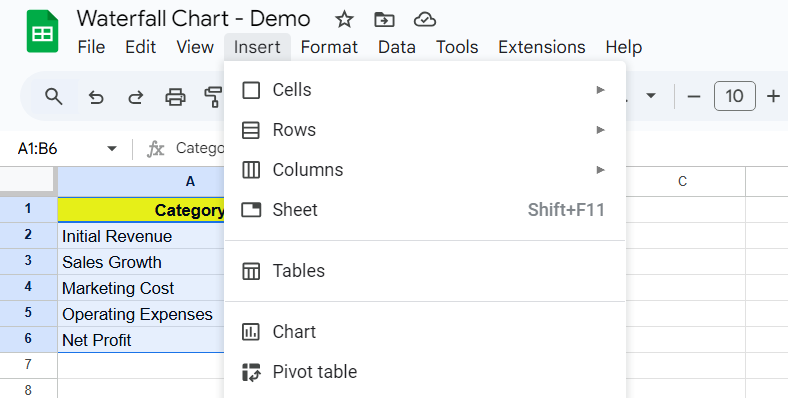
- Ini akan membuka panel pengedit grafik di sisi kanan
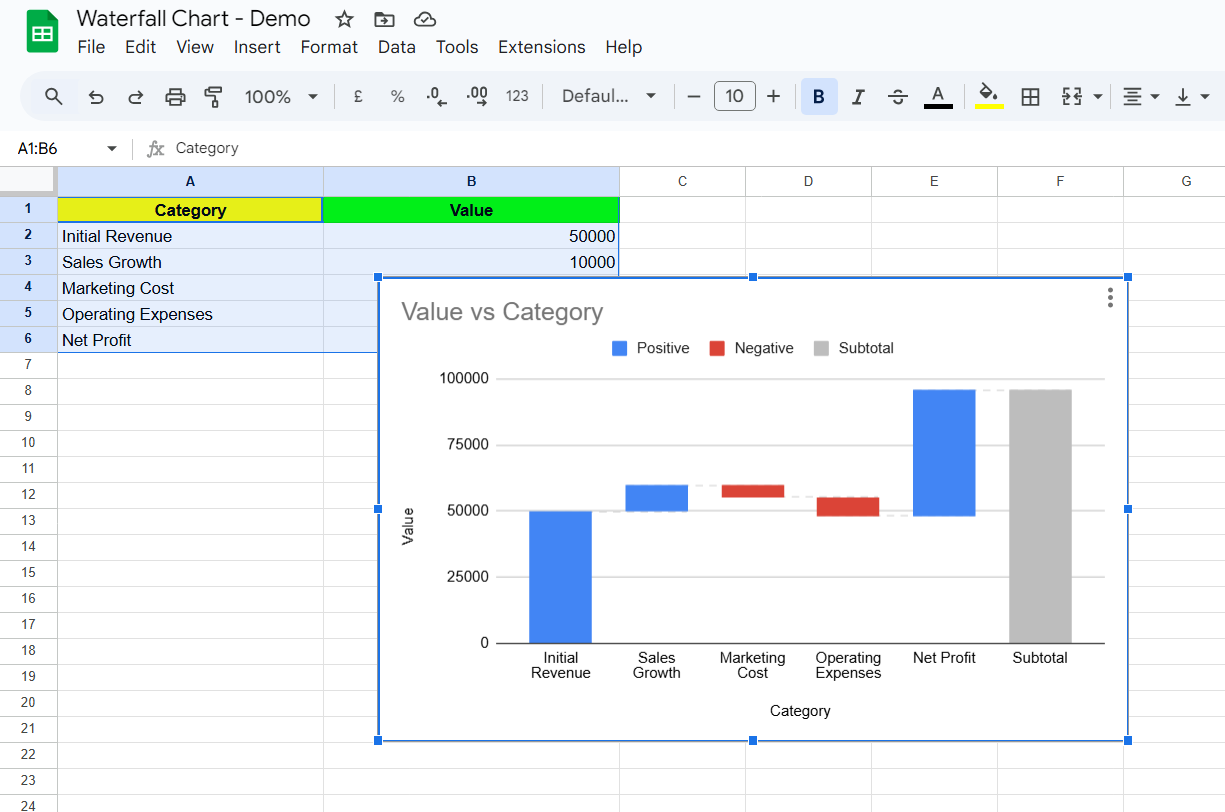
💡 Tips Pro: Kesulitan memahami data kompleks di Excel? Panduan "Cara Membuat Dashboard di Excel" akan membimbing Anda dalam membuat dashboard dinamis yang memudahkan analisis data.
Langkah 3: Pilih jenis grafik air terjun
- Di editor grafik, buka tab Pengaturan
- Klik menu tarik-turun "Jenis grafik"
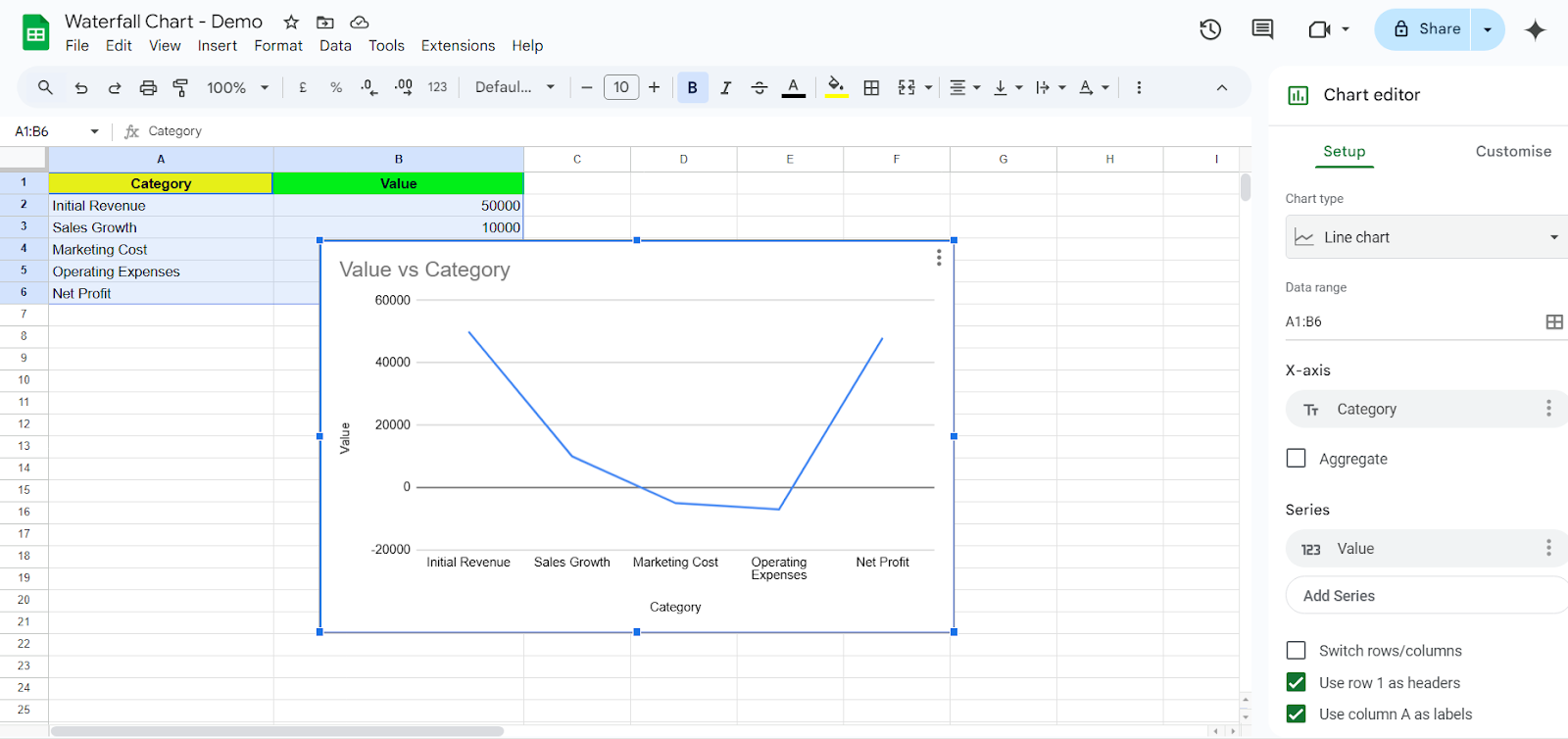
- Gulir ke bawah dan pilih "Waterfall" di bawah kategori "Other"
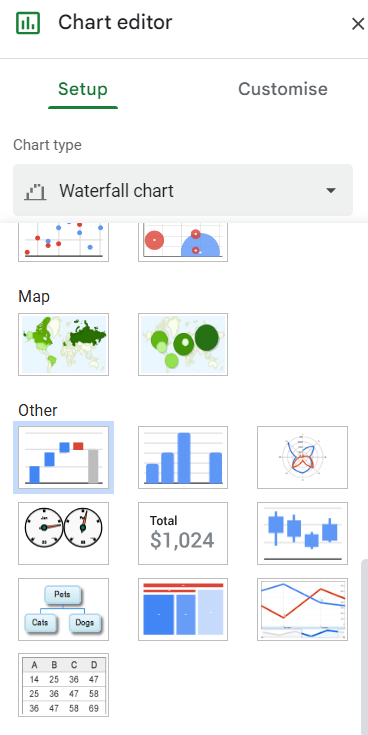
Grafik air terjun Anda sekarang akan muncul di lembar kerja, menunjukkan bagaimana setiap titik data berkontribusi pada total akhir.
Langkah 4: Sesuaikan grafik air terjun Anda
- Di editor grafik, navigasikan ke tab Sesuaikan
- Sesuaikan judul grafik, warna, dan label data sesuai kebutuhan
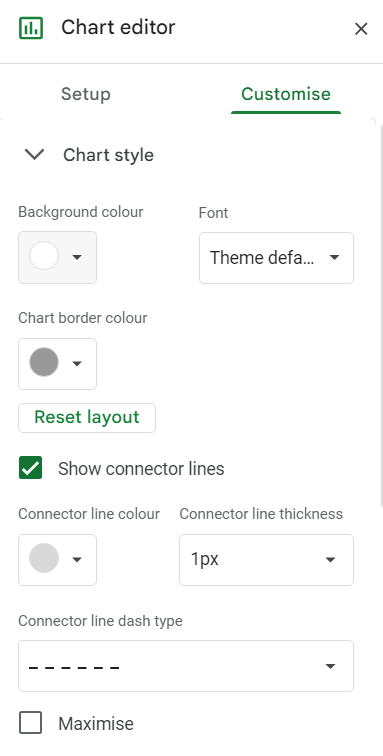
- Aktifkan garis penghubung untuk meningkatkan keterbacaan
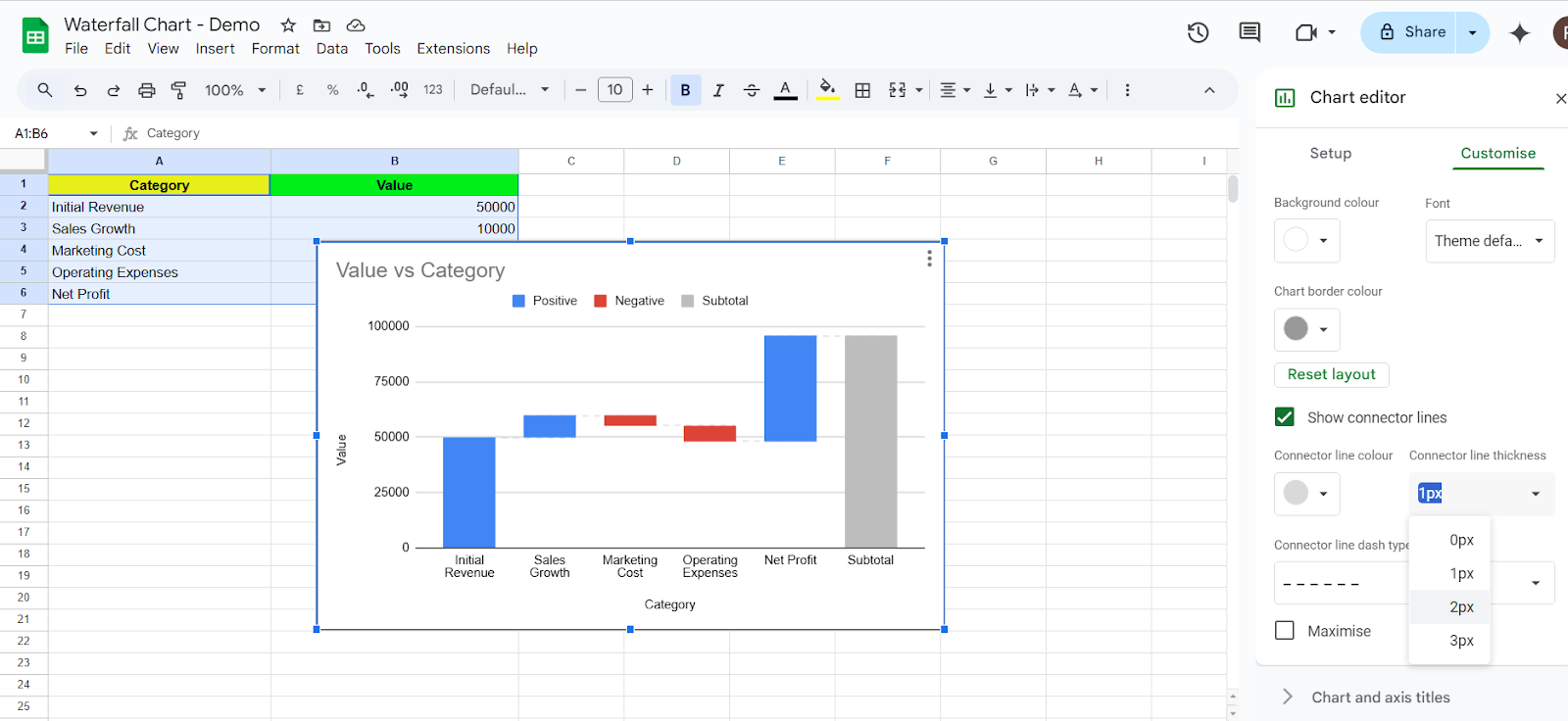
- Jika diperlukan, gunakan urutan sumbu terbalik untuk mengubah sumbu x atau tata letak sumbu horizontal
Berikut adalah beberapa tips terbaik yang perlu diperhatikan saat menambahkan fitur ini ke Google Sheets Anda:
- Periksa label data: Pastikan setiap batang diberi label dengan benar untuk mencerminkan nilai positif dan negatif
- Gunakan warna yang berbeda: Bedakan keuntungan dan kerugian secara visual
- Ubah ukuran grafik: Klik dan seret tepi grafik untuk membuatnya lebih mudah dibaca
📮 ClickUp Insight: 13% responden survei kami tertarik untuk memanfaatkan AI dalam pengambilan keputusan kompleks, namun hanya 28% yang menggunakan AI secara rutin di tempat kerja.
Mengapa? Masalah keamanan. Banyak orang ragu untuk berbagi data sensitif yang berkaitan dengan pengambilan keputusan dengan alat AI eksternal. ClickUp menghilangkan kekhawatiran ini dengan mengintegrasikan pemecahan masalah berbasis AI langsung ke dalam ruang kerja aman Anda. Dengan sertifikasi SOC 2, kepatuhan ISO, dan keamanan tingkat perusahaan, ClickUp memastikan Anda dapat memanfaatkan teknologi AI generatif dengan aman tanpa mengorbankan privasi data.
Batasan grafik di Google Sheets
Belakangan ini, Google Sheets menjadi sangat lambat bagi beberapa pengguna. Seperti yang dijelaskan oleh seorang pengguna Reddit:
Formulir input data memakan waktu lama untuk diselesaikan, dan saya bahkan tidak bisa mengisi kolom-kolomnya. Tabs membutuhkan waktu terlalu lama untuk menyelesaikan kueri. Saya tidak percaya bahwa 270 baris bisa membuat spreadsheet macet total. Mungkin karena kueri bertingkat, tapi tetap saja—270 bukanlah angka yang besar.
Formulir input data memakan waktu lama untuk diselesaikan, dan saya bahkan tidak bisa mengisi kolom-kolomnya. Tabs membutuhkan waktu terlalu lama untuk menyelesaikan kueri. Saya tidak percaya bahwa 270 baris bisa membuat spreadsheet macet total. Mungkin karena kueri bertingkat, tapi tetap saja—270 bukanlah angka yang besar.
Tidak diragukan lagi, Google Sheets adalah alat yang powerful untuk bisnis dan tugas sehari-hari, tetapi terkadang, hal ini bisa menjadi lebih merepotkan daripada solusi, terutama saat bekerja dengan grafik dan dataset besar.
Berikut adalah beberapa kelemahan yang perlu diperhatikan:
- Kesulitan saat menangani dataset besar atau kueri kompleks. Bahkan beberapa ratus baris dapat menyebabkan lag yang signifikan, terutama saat grafik bergantung pada fungsi QUERY, VLOOKUP, atau ARRAYFORMULA yang real-time. Hal ini memperlambat rendering grafik dan responsivitas spreadsheet secara keseluruhan
- Menyediakan format dasar tetapi tidak memiliki kustomisasi lanjutan dibandingkan dengan Excel atau alat visualisasi data khusus. Pengguna memiliki kontrol minimal atas penskalaan sumbu, label data, dan format angka, sehingga lebih sulit untuk membuat visualisasi profesional
- Memperbarui banyak grafik secara otomatis setelah setiap perubahan kecil, yang dapat tidak efisien. Berbeda dengan dasbor berbasis database, tidak ada opsi bawaan untuk memperbarui grafik hanya atas perintah—memaksa pengguna untuk mengandalkan Apps Script atau solusi manual untuk mengoptimalkan kinerja
- Mendukung jenis grafik dasar tetapi tidak memiliki opsi khusus seperti grafik Pareto, diagram kotak dan garis, dan diagram Sankey. Bahkan dalam grafik yang didukung, fitur seperti menyesuaikan garis penghubung dalam grafik air terjun atau menambahkan garis tren dinamis terbatas
- Tidak mahir dalam mengambil data langsung dari sumber seperti GOOGLEFINANCE atau IMPORTRANGE, yang menyebabkan grafik rusak, refresh secara tidak terduga, atau menampilkan kesalahan "No Data". Berbeda dengan alat BI khusus, Sheets tidak menawarkan pembaruan real-time yang mulus, sehingga tidak dapat diandalkan untuk dashboard dinamis
💡 Tips Pro: Kesulitan mengubah data mentah menjadi visual yang jelas dan berdampak? Panduan "Cara Membuat Grafik di Google Docs" akan memandu Anda melalui langkah-langkah sederhana untuk membuat, menyesuaikan, dan mempercantik grafik—sehingga Anda dapat menyajikan data dengan jelas
Buat Grafik dengan ClickUp
Meskipun Google Sheets menawarkan cara sederhana untuk memvisualisasikan data, keterbatasan kinerjanya dan kurangnya fitur kustomisasi lanjutan dapat membuatnya menjengkelkan bagi bisnis yang menangani dataset besar.
Anda mungkin mencoba mengurangi beban dengan memperkenalkan alat tambahan, tetapi proses ini seringkali menimbulkan tantangan baru—bergantung pada platform yang berbeda untuk fungsi yang berbeda. Saat informasi menjadi terfragmentasi, melacak kemajuan menjadi sulit, dan hasilnya tidak pasti.
ClickUp, aplikasi serba bisa untuk kerja, menjadi bintang di sini. Dengan ClickUp, Anda mendapatkan platform visualisasi data dan kolaborasi yang kuat yang memungkinkan Anda membuat diagram air terjun, diagram batang, diagram donat, grafik garis, dan banyak lagi, tanpa batasan Google Sheets:
Bagaimana ClickUp Dashboards menawarkan solusi real-time untuk visualisasi data
ClickUp Dashboards menyediakan ruang kerja visual yang dapat disesuaikan, menggabungkan titik data kunci, grafik, dan laporan dalam satu tempat.
Berbeda dengan Google Sheets, di mana pengguna harus membuat lembar kerja terpisah untuk laporan yang berbeda dan memperbarui secara manual, ClickUp Dashboards secara otomatis menarik data langsung dari tugas, daftar, dan proyek. Berikut caranya:
- Tidak perlu pembaruan manual: Grafik diperbarui secara otomatis saat data berubah
- Performa lebih baik: Mengelola set data besar tanpa lag yang sering terjadi di Google Sheets saat menggunakan fungsi QUERY() dan VLOOKUP()
- Laporan interaktif: Berbeda dengan grafik statis di Google Sheets, grafik ClickUp memungkinkan pengguna untuk menyaring, mengurutkan, dan menelusuri data spesifik
💡 Tips Pro: Terjebak dalam baris data yang tak berujung? Cara Membuat Grafik di Excel menyederhanakan proses mengubah spreadsheet menjadi grafik yang informatif—sehingga Anda dapat menganalisis dan menyajikan data tanpa repot.
Membuat diagram air terjun di ClickUp
Saat Anda membuat diagram air terjun menggunakan ClickUp, Anda akan mendapatkan pembaruan otomatis untuk melacak perubahan nilai secara real-time berdasarkan kemajuan tugas atau proyek. ClickUp juga memungkinkan pengelompokan dinamis pendapatan, pengeluaran, dan perubahan bersih tanpa perlu manipulasi data manual.
Langkah demi langkah: Membuat diagram air terjun di Dashboard ClickUp
- Buka Dashboard ClickUp Anda dan klik "+ Tambah Kartu"
- Di bawah "Custom Widgets", pilih "Bar Chart Card"
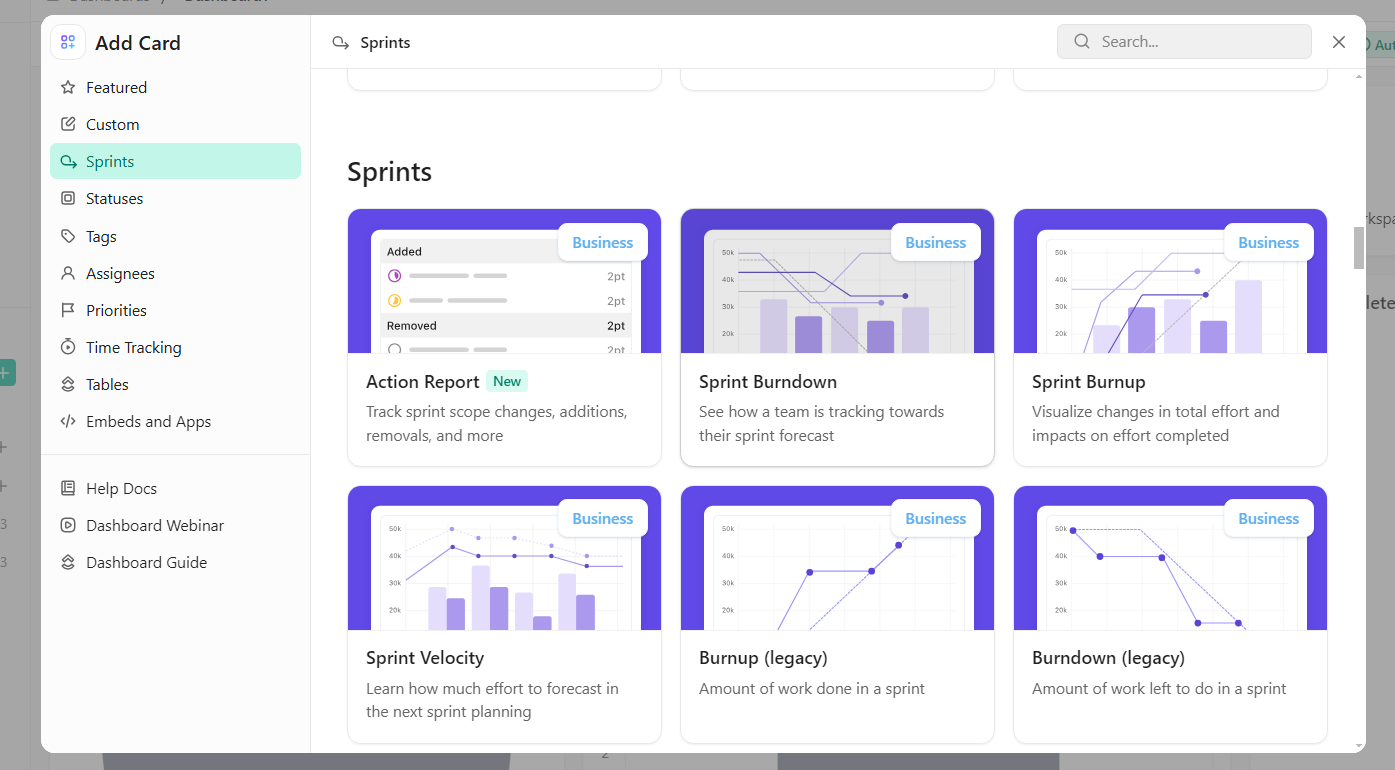
- Pilih sumber data Anda — ini bisa berupa pendapatan, biaya, atau tonggak keuangan
- Konfigurasikan sumbu X untuk kategori seperti pendapatan, pengeluaran, dan laba bersih
- Atur sumbu Y untuk menampilkan data numerik (nilai moneter, KPI, dll.)
- Aktifkan label data dan kode warna untuk nilai positif dan negatif
- Klik "Simpan" — grafik air terjun Anda akan diperbarui secara dinamis
Tidak punya waktu untuk memulai dari awal? Tidak masalah. ClickUp siap membantu Anda.
Template Manajemen Air Terjun ClickUp memberikan visibilitas proyek yang jelas. Artinya, tim Anda dapat dengan mudah melacak tugas, tenggat waktu, dan ketergantungan dengan presisi.
Dengan menyediakan perencanaan terstruktur dan penyesuaian real-time, templat ini membantu organisasi mengantisipasi keterlambatan, meningkatkan kolaborasi, dan mengurangi risiko keterlambatan pencapaian milestone, sehingga pelaksanaan proyek menjadi lebih efisien dan dapat diprediksi.
Fitur grafik tambahan yang powerful
Siapa yang tidak suka grafik yang bagus (bahkan bos Anda)? Dengan ClickUp, Anda tidak perlu repot-repot membuat tabel yang sempurna untuk menyesuaikan data Anda.
Berikut beberapa opsi yang dapat Anda coba:
1. Widget Grafik Garis—lacak tren secara real-time
Grafik Garis sangat cocok untuk melacak perubahan seiring waktu, seperti:
✅ Tren pendapatan
✅ Kinerja penjualan
✅ Kemajuan proyek
Berbeda dengan Google Sheets, ClickUp:
- Mampu menangani set data besar tanpa memperlambat kinerja
- Memberikan pembaruan real-time tanpa perlu memperbarui kueri secara manual
- Memungkinkan perbandingan timeline yang akurat dengan filter tanggal kustom

2. Grafik Batang dan Pie ClickUp—bandingkan dan analisis data
Grafik batang dan pie memberikan perbandingan yang jelas dan cepat antara berbagai titik data.
Saat membuat diagram pie di Excel atau Google Sheets, Anda perlu menghafal rumus-rumus yang seringkali rumit. Namun, dengan ClickUp:
- Tidak perlu rumus atau fungsi kompleks—pengolahan data otomatis
- Fitur penyaringan interaktif—penyesuaian grafik secara instan
- Tidak perlu penyesuaian grafik manual—pembaruan grafik otomatis
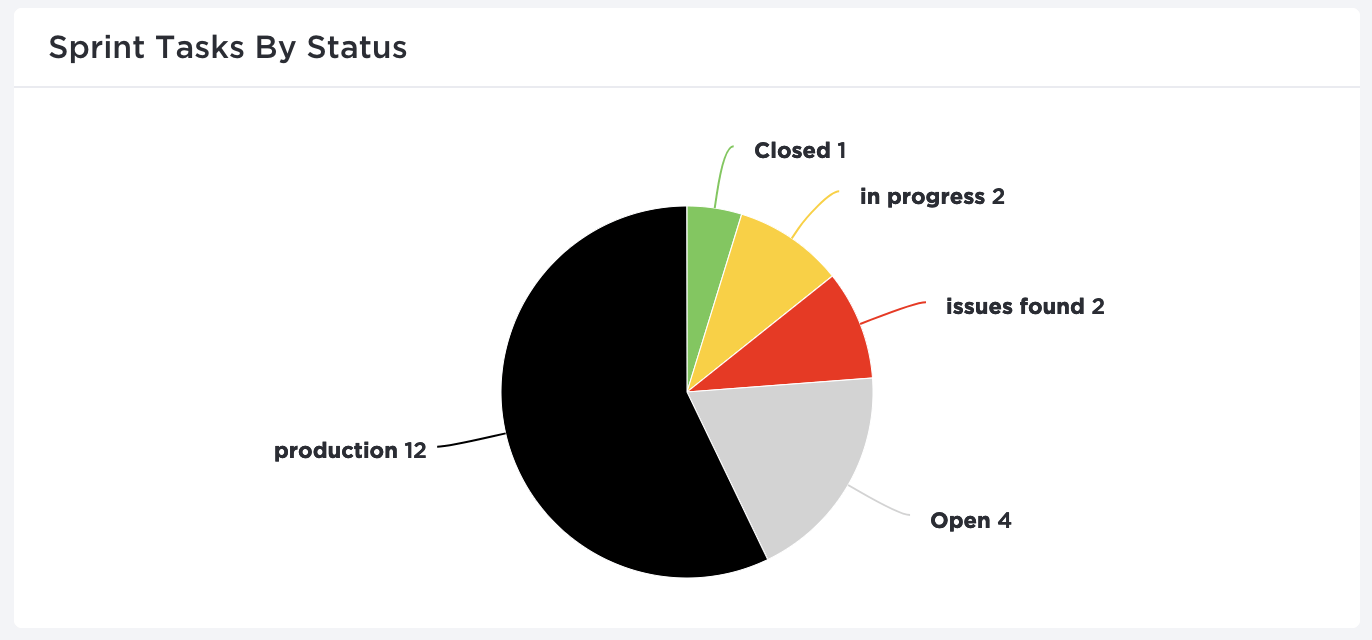
💡 Tips Pro: Ingin membandingkan beberapa kategori data secara sekilas? Panduan langkah demi langkah tentang cara membuat grafik batang bertumpuk di Google Sheets akan memandu Anda melalui prosesnya menggunakan editor grafik, sehingga Anda dapat membuat visualisasi yang jelas dan informatif dengan mudah!
3. ClickUp Gantt Chart View—sempurna untuk pelacakan proyek
Diagram Gantt sangat penting untuk melacak jadwal proyek, ketergantungan, dan kemajuan tugas.
Alih-alih melakukan semuanya secara manual di Google Sheets, biarkan ClickUp menangani hal-hal berikut:
- Tidak perlu penyesuaian manual—diagram Gantt akan diperbarui secara otomatis seiring kemajuan tugas
- Pelacakan ketergantungan yang mudah—hubungkan tugas secara visual, berbeda dengan Google Sheets
- Integrasi proyek yang mulus—seret dan sesuaikan garis waktu dengan mudah
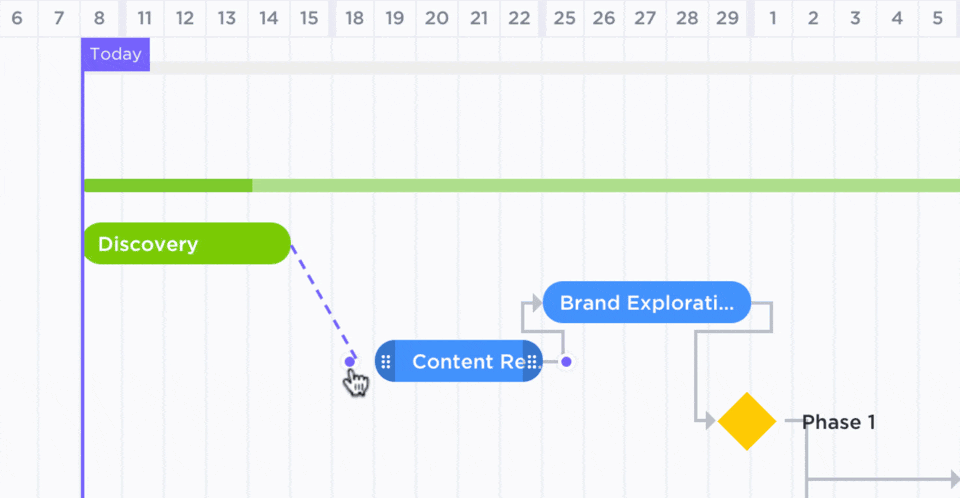
4. Tampilan Tabel ClickUp—ideal untuk mengorganisir
Jika Anda terbiasa dengan organisasi data gaya Excel, Tampilan Tabel ClickUp adalah pengganti yang ideal.
Inilah perbandingannya dengan Google Sheets:
✅ Hilangkan kebutuhan akan fungsi QUERY()—Tabel diperbarui secara dinamis
✅ Edit beberapa baris sekaligus dengan fitur edit massal
✅ Transfer data dengan mudah antara ClickUp dan spreadsheet dengan kompatibilitas ekspor dan impor

Penundaan dapat merugikan proyek Anda. Namun, dengan organisasi tugas yang jelas, pelacakan kemajuan secara real-time, dan manajemen tenggat waktu—Anda dijamin akan berhasil.
Itulah yang ditawarkan oleh Template Manajemen Proyek Air Terjun oleh ClickUp .
Template yang terstruktur dan eksekusi proyek bertahap membantu tim tetap sesuai jadwal dan menjaga kualitas sepanjang siklus hidup proyek.
Jangan biarkan data Anda tenggelam dalam diagram air terjun, ClickUp membuat semuanya mengalir
Chandu Prasad T. S., Senior Account Executive di Smallcase Technologies Pvt Ltd, berbagi beberapa pandangan tentang fitur grafik ClickUp dan Dashboard ClickUp:
Ada banyak alat pelacakan, seperti pelacak waktu dan berbagai jenis grafik (pie, garis, batang), yang membantu mengelola proyek secara efisien di ClickUp. Kemampuan untuk membuat dan menyesuaikan beberapa Dashboard sangat berguna, memberikan wawasan berharga bagi tim untuk bekerja lebih efektif.
Ada banyak alat pelacakan, seperti pelacak waktu dan berbagai jenis grafik (pie, garis, batang), yang membantu mengelola proyek secara efisien di ClickUp. Kemampuan untuk membuat dan menyesuaikan beberapa Dashboard sangat berguna, memberikan wawasan berharga bagi tim untuk bekerja lebih efektif.
Produktivitas melonjak saat kemajuan terlihat secara visual. Dashboard yang terstruktur dengan baik menjaga tim tetap termotivasi dan terinformasi.
Dengan templat manajemen waterfall ClickUp, dasbor dinamis, dan fitur grafik real-time, tim dapat melacak tugas, menganalisis kinerja, dan mengoptimalkan alur kerja dengan mudah tanpa perlu khawatir tentang spreadsheet yang usang.
Daftar di ClickUp hari ini dan ubah data Anda menjadi wawasan yang dapat ditindaklanjuti!